现手机已经成为我们日常生活中不可或缺的一部分,而在众多手机品牌中,华为手机以其卓越的性能和质量赢得了广大用户的喜爱。其中华为手机HG更是备受瞩目,而其中的HD高清通话功能更是让人眼前一亮。对于用户来说,如何正确设置华为手机HG的HD高清通话功能呢?在本文中我们将详细介绍华为手机HD高清通话的开启方法,帮助用户轻松享受高品质的通话体验。
华为手机HD高清通话开启方法
具体方法:
1.点击华为手机屏幕中的【设置】图标。

2.也可以向下滑动屏幕,然后点击状态栏中图示的设置按钮。
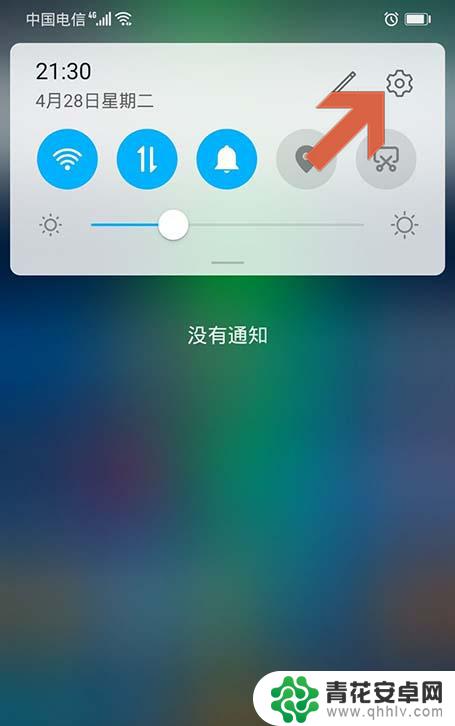
3.这时会打开设置界面,点击其中的【移动网络】选项。
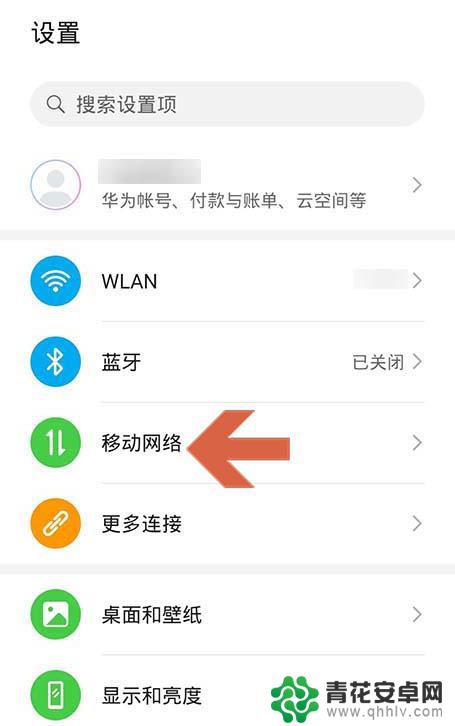
4.点击移动网络界面中的【移动数据】。
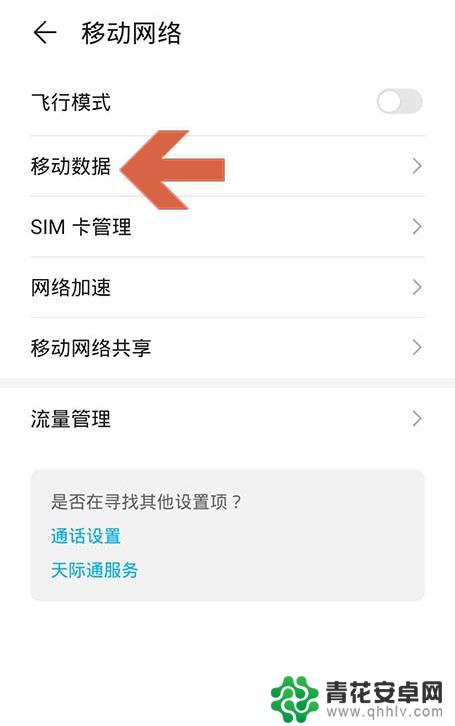
5.点击移动数据页面中【VOLTE高清通话】选项右侧的按钮。
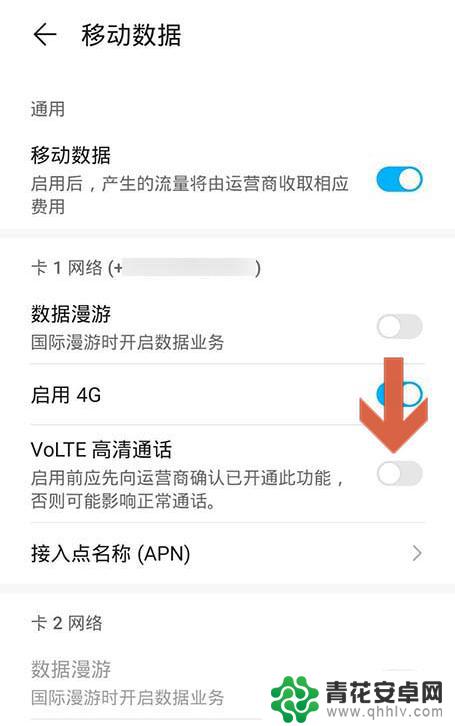
6.当【VOLTE高清通话】选项右侧的按钮变成蓝色时,即表示开启了华为手机高清通话的功能。
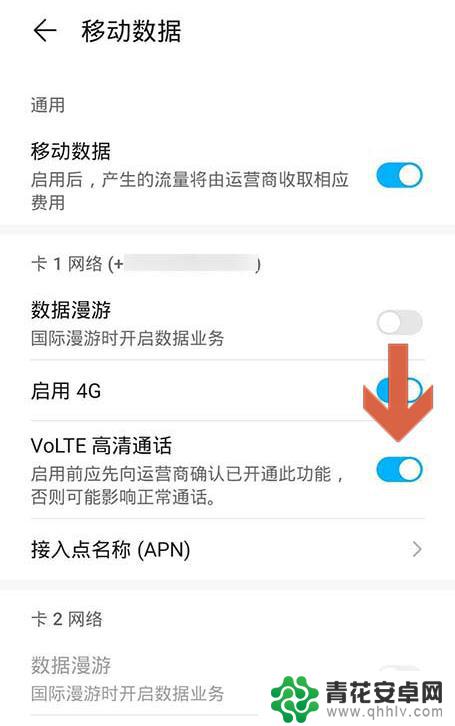
7.开启华为手机高清通话的功能后,在屏幕左上方会显示【HD】小图标。
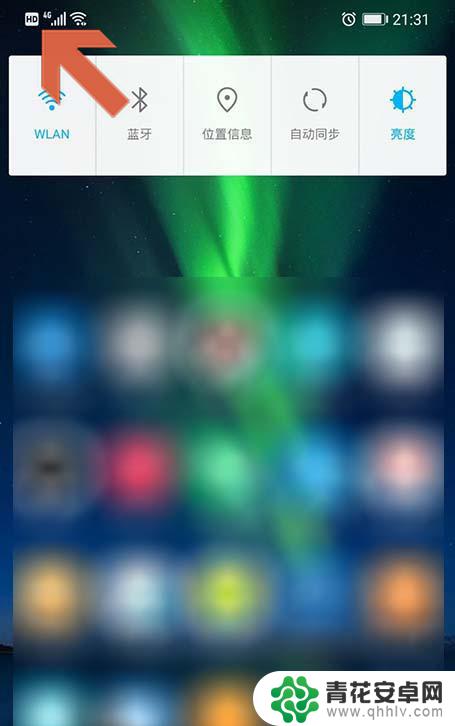
以上就是手机hg设置的全部内容,如果遇到这种情况,你可以按照以上操作解决问题,非常简单快速,一步到位。










